L’accès au site à partir d’un ordinateur est assez facile, car il suffit d’utiliser votre navigateur pour le faire. Cependant, des problèmes peuvent parfois survenir lorsque vous essayez d’accéder à YouTube.
Dans ce dernier article de notre série de dépannage, nous allons aborder l’erreur de moteur de rendu audio sur YouTube.
Quelle est la cause de l’erreur de moteur de rendu audio . Veuillez redémarrer votre ordinateur » dans YouTube?

Nous avons étudié ce problème particulier en examinant les divers rapports d’utilisateurs et les étapes qu’ils ont suivies pour le contourner ou résoudre complètement.
D’après ce que nous avons recueilli, il existe plusieurs cas de figure différents qui sont connus pour déclencher ce message d’erreur particulier :
Problème de pilote audio :
Cela semble être un bug récurrent sur certains modèles de cartes mères. Les utilisateurs concernés ont trouvé des solutions variées qui résolvent temporairement le problème, comme débrancher > brancher les écouteurs, redémarrer l’ordinateur ou désactiver temporairement le pilote.
Un conflit entre les pilotes Windows Sound et le pilote ASIO :
Il est confirmé dans les situations où les utilisateurs utilisent à la fois le pilote Windows Sound et le pilote ASIO avec des fréquences de format sonore différentes. Dans ce cas, la solution consiste à synchroniser les deux fréquences.
Version du BIOS défectueuse :
Sur les ordinateurs Dell, il est surtout lié à une mise à jour logicielle défectueuse. Puisque Dell a résolu le bogue, la mise à jour du BIOS à la dernière version devrait résoudre entièrement.
[8 Solutions] Réparer l’Erreur 0x80080005 Windows Update
Comment résoudre l’erreur de moteur de rendu audio sur YouTube
Avant d’effectuer les étapes de dépannage recommandées pour cette erreur particulier, je vous suggère d’essayer de redémarrer votre ordinateur.
Cela permettra de réactualiser le système d’exploitation ainsi que de supprimer les données temporaires corrompues est assez efficace pour résoudre la plupart des problèmes liés aux logiciels.
Lorsque vous essayez de lire une vidéo YouTube, vous pouvez rencontrer le message d’erreur de moteur de rendu audio. Veuillez redémarrer votre ordinateur ».
Plusieurs facteurs peuvent être à l’origine de cette erreur, qui peut être dans le pilote ou un bogue dans la mise à jour du logiciel.
Vous trouverez ci-dessous la liste des étapes de dépannage recommandées que vous devez suivre pour le résoudre.
7 Solutions pour Résoudre « Url Blacklist Avast » Facilement
Solution 1 : Débranchez puis branchez vos écouteurs
Une façon de le régler est de débrancher puis de rebrancher vos écouteurs. Cela peut le résoudre s’il est causé par un dysfonctionnement du système d’exploitation qui l’empêche de détecter automatiquement que les écouteurs sont branchés sur la prise ou le port USB.

[3 Solutions] DX11 Feature Level 10.0 is Required to Run the Engine
Solution 2 : Redémarrer votre ordinateur
Comme le suggère le message d’erreur, le redémarrage de votre ordinateur peut également résoudre l’erreur de moteur de rendu audio« . Veuillez redémarrer votre ordinateur« .
Toutefois, la plupart des utilisateurs concernés signalent que cette méthode (similaire à la méthode 1) n’est que temporaire.
Certains utilisateurs confrontés à ce problème ont signalé qu’ils ne peuvent obtenir que 20 à 30 secondes de lecture audio avant le retour du message d’erreur.
Donc, si vous le rencontrez et que la méthode 1 n’est pas applicable, redémarrez votre ordinateur et voyez si cette correction temporaire peut vous aider. Si le message d’erreur réapparaît ou si vous cherchez une solution permanente, passez à la méthode 3.

[6 Solutions] Réparer l’Erreur 0x800700e1 Facilement
Solution 3 : Utiliser le dépannage de Microsoft
Pour ceux qui ne le savent pas, Microsoft propose aux utilisateurs un utilitaire de dépannage pour traiter diverses erreurs.
Ainsi, dans cette méthode, les utilisateurs doivent utiliser le dépanneur pour corriger l’erreur de moteur de rendu audio. Veuillez redémarrer votre ordinateur » à partir de l’ordinateur Windows 10. Suivez les étapes simples ci-dessous .
- Étape 1.
- Tout d’abord, recherchez et ouvrez le « Résolution des problèmes » dans la barre de recherche de Windows 10.
- Étape 2.
- Vous voyez maintenant la fenêtre de Résolution des problèmes.
- Vous devez y cliquer sur « Dépannage de la lecture audio « .
- Étape 3.
- Dans l’étape suivante, il vous sera demandé de dépanner la lecture des fichiers. Il vous suffit de cliquer sur « Suivant » pour continuer.
- Étape 4.
- Maintenant, attendez quelques secondes pour que le dépanneur résolve les problèmes liés à l’audio.

Une fois que vous avez terminé, redémarrez votre ordinateur pour corriger l’erreur. Ce sont les étapes à suivre pour utiliser le dépanneur afin corriger l’erreur de moteur de rendu audio
[9 Solutions] Mon Clavier ne Fonctionne Plus
Solution 4 : Désactiver et réactiver le pilote
Certains utilisateurs concernés ont indiqué qu’ils avaient réussi à le résoudre sans redémarrer l’ordinateur ou lancer le dépanneur.
Il se peut que vous puissiez résoudre le problème en désactivant tous les adaptateurs audio dans votre gestionnaire de périphériques et en les réactivant après quelques secondes.
Pour de nombreux utilisateurs concernés, cette procédure est la méthode à suivre pour résoudre l’erreur . Voici un guide rapide sur la façon de la désactivation et la réactivation du pilote :
- Appuyez sur la touche Windows + R pour ouvrir une boîte de dialogue Exécuter.
- Ensuite, tapez « devmgmt.msc » et appuyez sur Entrée pour ouvrir la boîte de dialogue du gestionnaire de périphériques .
- Dans le gestionnaire de périphériques, développez le menu des contrôleurs de son, vidéo et jeu.
- Ensuite, désactivez tous les adaptateurs en cliquant avec le bouton droit de la souris sur chaque adaptateur et en choisissant Désactiver le périphérique.

- Une fois que tous les adaptateurs de la rubrique « Son, vidéo et jeux » ont été désactivés, attendez quelques secondes avant de les réactiver en cliquant avec le bouton droit de la souris et en choisissant « Activer le périphérique ».
- Répétez l’action qui déclenchait précédemment l’erreur de moteur de rendu audio« . Veuillez redémarrer votre ordinateur » et voyez s’il a été résolu.
- Si vous le rencontrez toujours ou si vous constatez qu’il revient après un certain temps, continuez avec la méthode suivante ci-dessous.
Comment Désactiver Intel Management Engine Components ?
Solution 5 : Désinstallez le pilote
Si le pilote de votre ordinateur est corrompu, il est probable qu’il se produira.
Pour y remédier, vous devrez désinstaller le pilote puis installer une nouvelle version.
- Appuyez sur la touche Windows + R pour ouvrir une boîte de dialogue Exécuter.
- Ensuite, tapez « devmgmt.msc » et appuyez sur Entrée pour ouvrir le gestionnaire de périphériques.
- Développez le menu déroulant Contrôleurs son, vidéo et jeu et faite un double-clique sur votre adaptateur.
- Dans les propriétés de votre adaptateur, allez à l’onglet Pilote et cliquez sur Désinstaller le périphérique.
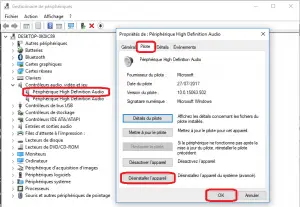
- Redémarrez votre ordinateur.
- Windows réinstallera automatiquement la dernière version disponible de votre adaptateur.
- Vérifiez si le problème d’erreur de moteur de rendu audio de YouTube se produit toujours.
Voici donc les 5 meilleures méthodes pour corriger l’erreur à partir de Windows 10. Si vous connaissez d’autres méthodes pour corriger l’erreur, faites-le nous savoir dans la boîte de commentaires ci-dessous
Dernière mise à jour : 15 avril, 2023


Bonjour
J’ai essayé toutes vos méthodes, aucune ne fonctionne pour moi… Le problème vient effectivement très probablement d’un conflit avec le pilote ASIO que j’utilise pour Ableton, mais sur le manuel d’ASIO, il est écrit qu’il est normal qu’ASIO court circuite le pilote son de Windows et qu’aucune autre application ne puisse avoir de son lorsqu’il est utilisé…
Y a-t-il une solution ? Dois-je trouver un autre pilote ?